Cài đặt hệ điều hành Windows
Tối Ưu, Tăng Tốc Win 7
Bạn có biết rằng trên win 7 sẽ có hỗ trợ những tính năng giúp tăng hiệu suất hoạt động của hệ thống? Bạn có thể xem làm theo video hoặc theo các hình ảnh chỉ tiết phía dưới của bài viết này đã được chúng tôi kiểm định và xếp hạng theo mức hiệu quả cao đến thấp dần.
1. Tắt những ứng dụng không cần thiết khi khởi động
Tìm tới Run của win bằng phím tắt (Cửa số windows + R). Gõ vào msconfig và nhấn Enter.
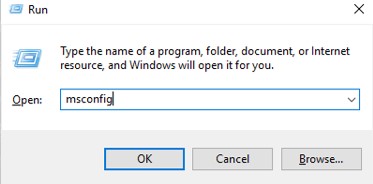
Bạn bỏ tích những ứng dụng không cần thiết và chọn Apply sau đó OK và khởi động lại máy.
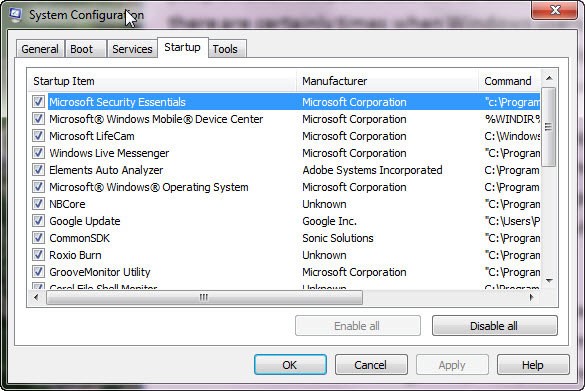
2. Tắt trình Windows Update, Windows Defender
Để tắt Windows Update, Windows Defender hoặc Windows Firewall, hiện đã lỗi thời và không còn hiệu quả mà rất nặng, bạn làm theo các bước sau:
+ Bước 1: Chọn Start Menu và gõ windows defender:
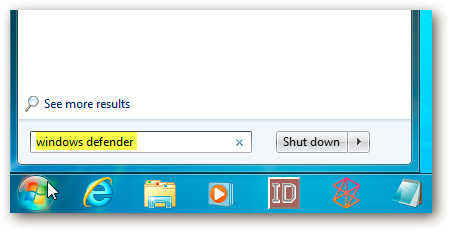
+ Bước 2: Tìm đến mục Windows Defender trong danh sách:
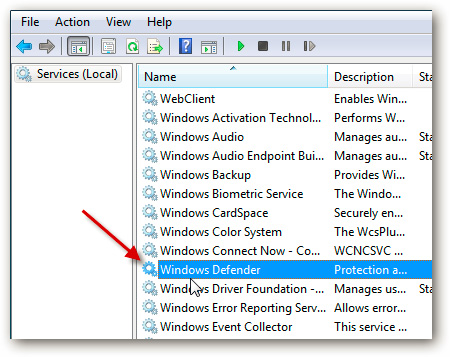
+ Bước 3: Trong mục Startup Type của Windows Defender Properties, các bạn thay đổi từ Manual thành Disabled, sau đó nhấn OK:
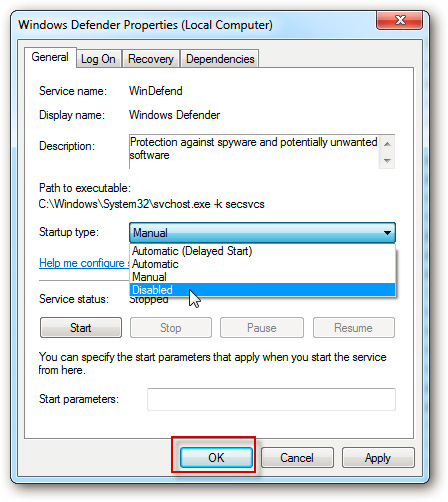
+ Bước 4: Bạn tìm tiếp đến Windows Update > Windows Firewall rồi và làm tương tự như trên.
3. Bật chức năng tối ưu hiệu suất Win 7
Trong windows có một chức năng giúp bạn tối ưu hóa hiệu suất của Windows 7. Máy của bạn sẽ được tăng tốc đáng kể sau khi bật chức năng này lên, tuy nhiên bạn phải chấp nhận giao diện không được bắt mắt. Chỉ nên bật tính năng này nếu thực sự máy bạn quá yếu (CPU < 1GHZ; RAM < 4Gb).
Bạn tiến hành vào chức năng Search programs and files bằng cách bấm vào Start bạn sẽ thấy. Nhập vào View advanced system settings và nhấn enter.
Chọn vào Settings ở phần Performance và chọn vào Adjust for best Performance >> Apply >> OK. Nếu máy yêu cầu Reset thì khởi động lại máy. Đây là cách tăng tốc Win 7 khá hiệu quả bạn nên áp dụng.
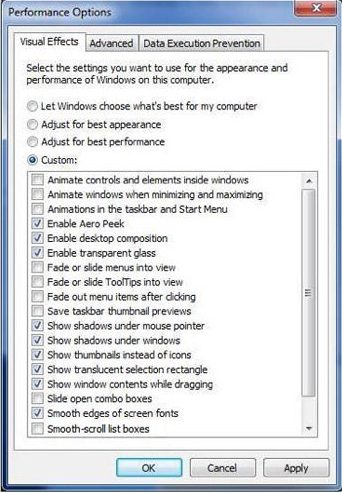
4. Gỡ cài đặt những ứng dụng không cần thiết
Bạn nhấn vào Start ở góc dưới bên trái chọn vào mục Control Panel >> Uninstall a program. Ở đây bạn xem xét lại những ứng dụng không cần thiết nên gỡ đi. Bạn click chuột phải và chọn uninstall để gỡ cài đặt, tuy nhiên nếu bạn không biết rõ các phần mềm thì không nên dùng cách này.
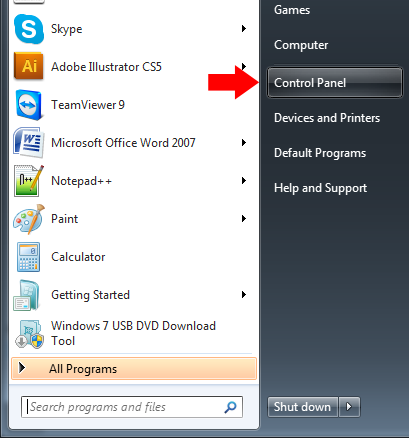
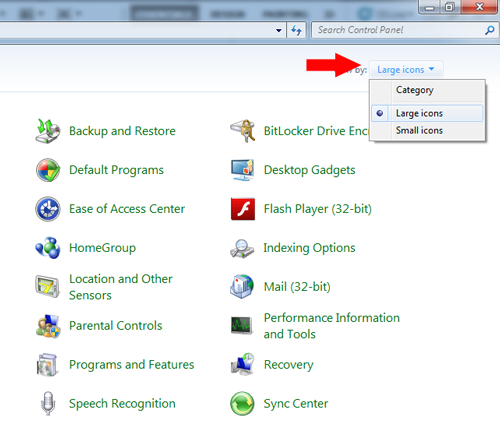
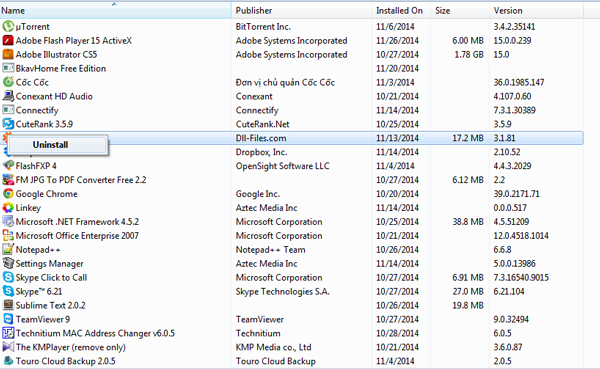
5. Tắt những tác vụ không cần thiết (services)
Trong hệ thống Windows 7 có rất nhiều những tác vụ được tích hợp giúp tăng thêm khả năng trải nghiệm người dùng. Tuy nhiên có những chức năng mà có lẽ chúng ta sẽ không bao giờ sử dụng đến. Khi hệ thống được khởi động các tác vụ này có thể bật lên làm cho hệ thống chạy chậm hơn. Đối những máy có cấu hình yếu thì những services nên tắt đi để giúp máy có thể chạy mượt hơn, nhưng nếu bạn không thực sử hiểu về máy tính thì cũng không nên dùng cách này, vì có thể sẽ làm hỏng các chức năng cơ bản vẫn dùng thậm chí hỏng Win..
Một số tác vụ không cần thiết bạn có thể tắt đi trên Windows 7:
- IP Helper
- Offline Files
- Network Access Protection Agent
- Parental Controls
- Smart Card
- Smart Card Removal Policy
- Windows Media Center Receiver Service
- Windows Media Center Scheduler Service
- Windows Media Player Network Sharing Service
- Fax
- HomeGroup Listener
- HomeGroup Provider
- Tablet PC Input Service
Cách tắt tác vụ không cần thiết trên Win 7
Trên đây là một số tác vụ sau khi tắt đi thì máy của bạn sẽ nhẹ hơn rất nhiều. Vậy làm sao để tắt những tác vụ không cần thiết này? Các bạn làm theo những bước bên dưới:
+ Tìm tới Run của win bằng phím tắt (Cửa số windows + R). Gõ vào msconfig và nhấn Enter.
Nhấn vào tab Services thì bạn có thể thấy được những tác vụ không cần thiết ở trên.
+ Bỏ dấu tích ở đầu và chọn Apply sau đó chọn OK và khởi động lại máy nếu có yêu cầu.
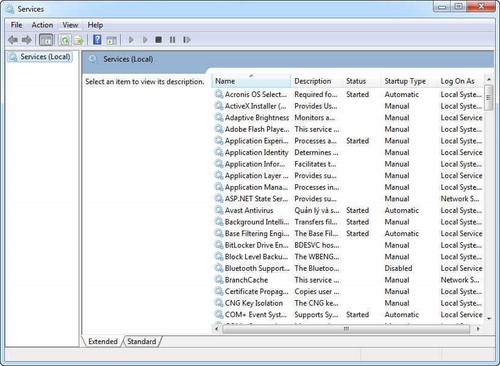
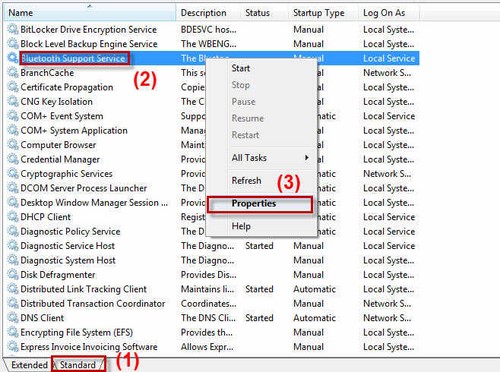
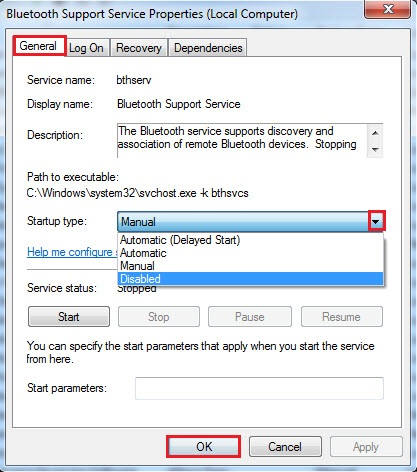
6. Tắt tính năng trong suốt của Windows 7 (Aero)
Tắt tính năng này sẽ khiến giao diện xấu đi, bạn chỉ nên làm nếu máy tính thực sự yếu (CPU < 1 GHZ, RAM < 4GB).
Để tắt hiệu ứng này bạn chỉ cần chuyển về giao diện Classic của Windows 7 bằng cách: Click chuột phải vào giữa màn hình và chọn Persionalize và bạn chọn vào giao diện Windows Classic.
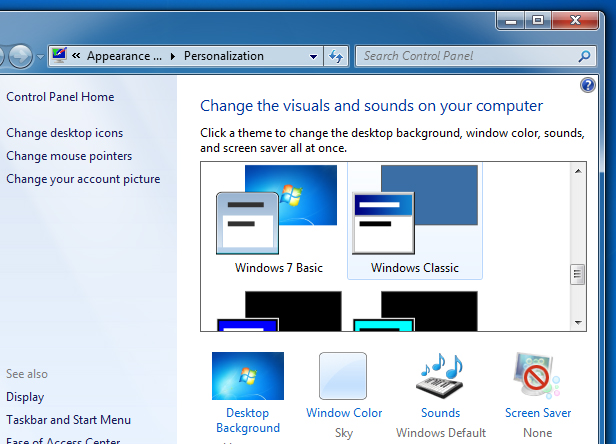
7. Tắt dịch vụ Search Indexing
Dịch vụ Search Indexing được thiết kế để tăng tốc độ tìm kiếm các file trên máy tính, đặc biệt là máy tính có dung lượng ổ đĩa cứng lớn. Tuy nhiên nếu máy tính Windows 7 của bạn đang chậm dần, hay tốc độ ngày một kém, tốt hơn hết bạn nên tiến hành vô hiệu hóa dịch vụ Search Indexing đi.
Để tắt dịch vụ Search Indexing, bạn kích chuột phải vào ổ C, chọn Properties để mở cửa sổ Properties. Tại đó bạn tìm và chọn thẻ General, sau đó bỏ tích mục Allow files on this drive to have contents indexed…, sau đó click chọn Apply changes to drive C:\, subfolders and files trên hộp thoại kế tiếp.
Click chọn OK và chờ Windows 7 thực hiện một số thay đổi cần thiết. Thực hiện các bước tương tự với tất cả ổ đĩa cứng trên máy tính Windows 7 của bạn.
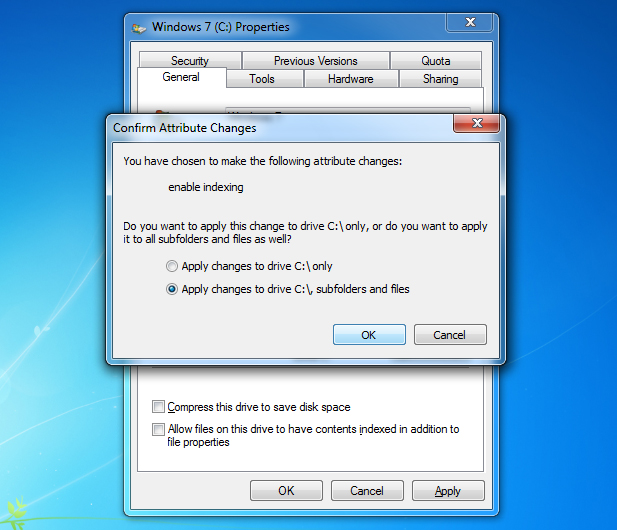

2 Th11 2018
23 Th12 2019
3 Th2 2021
3 Th2 2021
12 Th11 2018
12 Th11 2018